Tableau de bord
memoQ s’ouvre toujours sur le Tableau de bord. Tout ce que vous faites dans memoQ commence dans le Tableau de bord.
Voici le tableau de bord de gestion de projets : Cette page concerne la version Chef de projet de memoQ. Si vous avez besoin de consulter la page sur la version Traducteur, cliquez ici.
Voici quelques-unes des choses que vous pouvez faire :
- Commencer des projets – sur votre ordinateur ou en ligne
- Préparer des projets sur votre ordinateur, puis les publier en ligne
- Faire le suivi et gérer les projets en cours – sur votre ordinateur et en ligne
- Travailler sur des documents de projets locaux et en ligne
- Continuer à travailler sur des documents de projets en cours
- Faire le ménage des projets et en supprimer
- Sauvegarder et restaurer des projets
- Ouvrir la Console de gestion des ressources pour gérer les ressources – mémoires de traduction,bases LiveDocs, modèles de projet, etc.
- Modifier le comportement de memoQ à partir de la boîte de dialogue Options
- Contrôler un memoQ TMS par l’intermédiaire de l’Administrateur de serveur
- Voir et gérer vos licences sur la page Mon memoQ
Le Tableau de bord sert principalement à la gestion de projets.
Pour commencer une tâche dans memoQ, vous devez créer un projet. Un projet est un espace de travail comportant quatre éléments :
- Les documents source qui doivent être traduits;
- Les ressources linguistiques à la disposition des traducteurs : mémoires de traduction, bases LiveDocs, bases terminologiques, Muses;
- Paramètres et autres données qui fournissent une aide supplémentaire ou définissent comment memoQ se comporte: Règles de segmentation, règles d’auto-substitution, paramètres de contrôle qualité, etc.
- Une liste des personnes travaillant sur le projet, et l’information sur le rôle de chacune d’entre elles. Ceci est disponible uniquement dans les projets où plusieurs personnes ont leur rôle à jouer.
Les projets affichent leur progression sous forme de pourcentage et donne une indication sur l’avancement.
Un projet contient des rapports – des informations détaillées sur la quantité de mots à traduire, la quantité de mots déjà traduite, quels types de correspondances ont été utilisés, etc.
Un projet peut être sur votre ordinateur: Cela s’appelle un projet local.
Ou, un projet peut être sur un memoQ TMS : Cela s’appelle un projet en ligne.
Si vous êtes chef de projet, vous pouvez distribuer du travail :
- À partir d’un projet local, vous créez et envoyez des packages de traduction.
- Dans un projet en ligne, il vous suffit d’attribuer des documents à des traducteurs et des relecteurs. Puis leur permettre de se connecter au projet via Internet.
(Selon les paramètres du projet, vous pourrez également créer des packages dans les projets en ligne.)
Comment se rendre ici
Dans Windows, démarrez memoQ. Si vous avez une licence ’project manager’, ce tableau de bord apparaît.
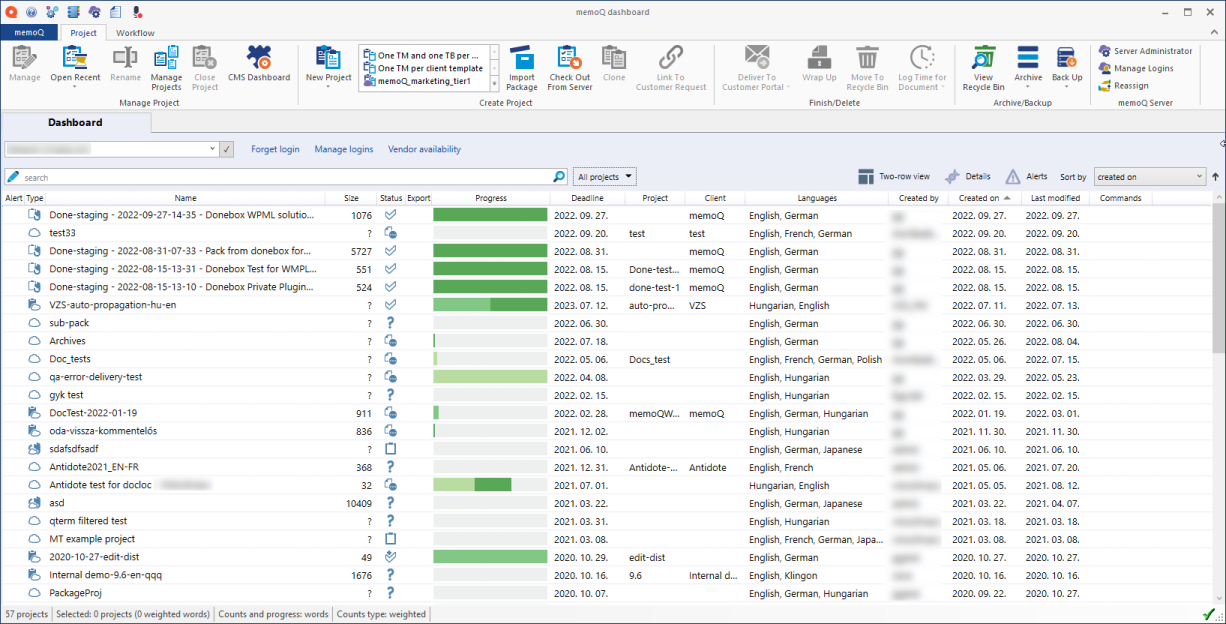
Que pouvez-vous faire?
Le memoQ tableau de bord contient beaucoup d’informations sur les tâches que vous devez gérer.
Au début, vous voyez une liste de projets qui se trouvent sur votre ordinateur
Pour mieux trouver vos projets, ou pour en apprendre davantage sur chacun d’eux :
-
Comprenez la liste des projets – Voici tout ce qu’il y a à savoir sur le sujet.
-
Obtenir des détails sur un projet. Activez le volet Détails : Cliquez sur l’icône Détails
 et voyez quelles informations vous pouvez y obtenir.
et voyez quelles informations vous pouvez y obtenir. -
Recevez des alertes au sujet des tâches urgentes – Vous pouvez recevoir des alertes au sujet des projets en ligne. Ouvrez l’emplacement en ligne où vous gérez les tâches. L’emplacement en ligne peut être un memoQ TMS. Cliquez sur l’icône des Alertes
 et apprenez comment vous pouvez gérer le panneau des Alertes.
et apprenez comment vous pouvez gérer le panneau des Alertes. -
Réduisez la liste des projets – Recherchez des mots clés ou configurer des filtres complexes.
Le Tableau de bord memoQ contient beaucoup d’informations sur les tâches que vous devez gérer.
À première vue, vous voyez une liste de projets sur votre ordinateur ou dans un emplacement en ligne.
Pour mieux trouver vos projets, ou pour en apprendre davantage sur chacun d’eux :
-
Comprenez la liste des projets – Voici tout ce qu’il y a à savoir sur le sujet.
-
Obtenez les détails sur un projet – Activez le volet Détails : cliquez sur l’icône Détails
 et voyez quelles informations vous pouvez y obtenir.
et voyez quelles informations vous pouvez y obtenir. -
Recevez des alertes au sujet des tâches urgentes – Vous pouvez recevoir des alertes au sujet des projets en ligne. Ouvrez l’emplacement en ligne où vous gérez les tâches. L’emplacement en ligne peut être un memoQ TMS. Cliquez sur l’icône Alertes
 et découvrez comment vous pouvez gérer le volet Alertes.
et découvrez comment vous pouvez gérer le volet Alertes. -
Réduisez la liste des projets – Recherchez des mots clés ou configurer des filtres complexes.
Pour commencer un projet dans memoQ, vous devez créer un projet. Voici comment créer un projet sur votre ordinateur :
-
Dans la liste déroulante juste en dessous de l’onglet Tableau de bord, choisissez Cet ordinateur. Cliquez ensuite sur la coche
 à droite. La liste déroulante s’appelle la boîte d’emplacement.
à droite. La liste déroulante s’appelle la boîte d’emplacement. -
Dans l’onglet Projet, cliquez sur Nouveau projet. L’assistant de création Nouveau projet à partir d’un modèle s’ouvre.
Ou : Cliquez sur le nom d’un modèle à côté de l’icône Nouveau projet. L’assistant de création Nouveau projet à partir d’un modèle s’ouvre. memoQ utilisera automatiquement le modèle sur lequel vous avez cliqué.
Pour créer un projet sans modèle : Dans l’onglet Projet du ruban, cliquez sur la flèche sous l’icône Nouveau projet. Choisissez Nouveau projet. L’assistant de création Nouveau projet s’ouvre.
Pour commencer un projet dans memoQ, vous devez créer un projet. Voici comment créer un projet dans un memoQ TMS :
-
Dans la zone au-dessus de la liste de projets (la zone d’emplacement), tapez l’adresse (URL) d’un memoQ TMS. Cliquez ensuite sur la coche
 à droite. C’est l’endroit où le projet en ligne sera.
à droite. C’est l’endroit où le projet en ligne sera.-
L’adresse d’un memoQ TMS ressemble à ceci:
memoq.company.com -
L’adresse d’un memoQ TMS déploiement de cloud public ressemble à ceci:
Si vous avez déjà utilisé ce serveur, vous pouvez choisir l’adresse dans la liste déroulante. Dans ce cas, il n’est pas nécessaire de taper ou de coller l’adresse.https://lonestar.memoq.com/workyourteams
-
-
Si c’est la première fois que vous vous connectez au serveur: La fenêtre Connexion au serveur apparaît. Tapez votre nom d’utilisateur et votre mot de passe, puis cliquez sur OK. Lorsque vous êtes connecté, memoQ affiche les projets du serveur.
Doit appartenir au groupe Chefs de projet ou Administrateurs : pour créer un projet sur un memoQ TMS, vous devez être membre du groupe Chefs de projet ou Administrateurs sur le serveur.
-
Dans l’onglet Projet du ruban, cliquez sur la flèche sous l’icône Nouveau projet. Choisissez Nouveau projet en ligne à partir d'un modèle. L’assistant de création Nouveau projet à partir d’un modèle s’ouvre. La barre de titre de l’assistant affiche l’adresse du serveur où le projet est créé.
Pour créer un projet en ligne sans modèle : Dans l’onglet Projet du ruban, cliquez sur la flèche sous l’icône Nouveau projet. Choisissez Nouveau projet en ligne. L’assistant de création Nouveau projet s’ouvre.
Il y a certaines choses que vous pouvez faire uniquement dans des projets locaux. Même si vous voulez ensuite le publier en ligne, vous devrez peut-être le préparer sur votre ordinateur. Lorsque cela est fait, vous devez le publier sur un memoQ TMS.
-
Importez des documents et choisissez des ressources (mémoires de traduction, bases LiveDocs, etc.).
-
Préparez les documents dans le projet local. Modifiez-les si nécessaire. Retournez au Tableau de bord lorsque vous avez terminé.
-
Dans la liste déroulante juste en dessous de l’onglet Tableau de bord, choisissez Cet ordinateur. Cliquez ensuite sur la coche
 à droite. La liste déroulante s’appelle la boîte d’emplacement.
à droite. La liste déroulante s’appelle la boîte d’emplacement. -
Trouvez et sélectionnez votre projet local.
Pour trouver le projet plus facilement : Au-dessus de la liste de projets, tapez une partie du nom ou de la description du projet dans la barre de Recherche. memoQ réduit la liste aux projets qui contiennent votre recherche dans leur nom.
-
Dans l’onglet Projet du ruban, cliquez sur Publier sur un serveur. L’assistant de publication du projet s’ouvre.
Il est important pour un chef de projet de voir s’il y a des tâches à exécuter dans un projet ou un autre, surtout si c’est urgent.
Le tableau de bord présente une liste de projets en cours. Normalement, chaque ligne correspond à un projet distinct. Cela vous donner un aperçu rapide de ce qui se passe sur votre ordinateur ou sur un serveur.
Le tableau de bord est sensiblement le même, peu importe d’où viennent les projets. Lorsque vous regardez les projets depuis votre ordinateur, vous voyez à peu près les mêmes détails que lorsque vous êtes sur un serveur.
Chaque projet a un état :
![]() : La traduction n’a pas commencé.
: La traduction n’a pas commencé.
![]() : Le projet est vide.
: Le projet est vide.
![]() : Traduction ou relecture est en cours.
: Traduction ou relecture est en cours.
![]() : Traduction terminée par le traducteur (tous les segments ont été confirmés par le traducteur).
: Traduction terminée par le traducteur (tous les segments ont été confirmés par le traducteur).
![]() : La traduction est confirmée par le Relecteur 1.
: La traduction est confirmée par le Relecteur 1.
![]() : Tous les documents du projet sont révisés par le Relecteur 2.
: Tous les documents du projet sont révisés par le Relecteur 2.
![]() : Toutes les tâches sont terminées dans ce projet, il a été bouclé.
: Toutes les tâches sont terminées dans ce projet, il a été bouclé.
Une barre de progression se trouve à côté de l’icône d’état. Elle indique la progression du projet. Si vous déplacez le pointeur de la souris sur la barre de progression, vous verrez également la progression en chiffres.

Pour voir plus de détails sur chaque projet : au-dessus de la liste des projets, cliquez sur l’icône Affichage en deux lignes ![]() . memoQ liste chaque projet en deux lignes au lieu d’une. Vous pourriez avoir besoin d’un écran plus grand pour cet affichage.
. memoQ liste chaque projet en deux lignes au lieu d’une. Vous pourriez avoir besoin d’un écran plus grand pour cet affichage.
Ou : Vous pouvez consulter davantage de détails sur le projet sélectionné. Pour cela : au-dessus de la liste de projets, cliquez sur l’icône Détails ![]() . Le volet Détails apparaît à droite.
. Le volet Détails apparaît à droite.
Mais cela ne vous donne toujours pas un aperçu immédiat des tâches urgentes. Pour cela, vous avez besoin des Alertes.
Au-dessus de la liste des projets, cliquez sur l’icône Alertes ![]() . Sur le côté droit de la fenêtre memoQ, le volet Alertes apparaît. Il dresse la liste des événements qui se sont produits dans divers projets, afin que vous puissiez vérifier si vous devez intervenir :
. Sur le côté droit de la fenêtre memoQ, le volet Alertes apparaît. Il dresse la liste des événements qui se sont produits dans divers projets, afin que vous puissiez vérifier si vous devez intervenir :
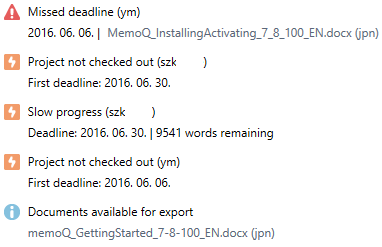
Pour traduire ou modifier des documents dans un projet, vous devez ouvrir le projet. En tant que chef de projet, il est probable que vous ne traduisiez pas le document. Les chefs de projet font généralement ce qui suit:
-
Prétraduire des segments. Enfermez-les si nécessaire.
-
Vérifiez si les documents ont été importés correctement.
-
Joindre et diviser des segments.
-
Dans la liste déroulante juste en dessous de l’onglet Tableau de bord, choisissez Cet ordinateur. Cliquez ensuite sur la coche
 à droite. La liste déroulante s’appelle la boîte d’emplacement.
à droite. La liste déroulante s’appelle la boîte d’emplacement. -
Trouvez le projet dans la liste, et double-cliquez sur son nom. L’espace de travail du projet s’ ouvre avec Accueil .
Clic droit est préférable. Pour ouvrir un projet, vous pouvez cliquer avec le bouton droit sur son nom, puis choisir Ouvrir dans le menu.
-
Dans Accueil, choisissez Traductions.
-
Double-cliquez sur le document que vous souhaitez modifier.
Ou : Cliquez avec le bouton droit sur le nom du document, et choisissez Ouvrir pour Traduction.
Vous devez faire tout cela localement. Mais alors comment pouvez-vous modifier des documents dans des projets en ligne?
Pour modifier des documents dans un projet en ligne, vous devez d’abord consulter le projet. Lorsque vous téléchargez un projet depuis un serveur, memoQ crée une copie des documents sur votre ordinateur. La copie locale est également appelée la 'récupération' du projet en ligne. Lorsque vous éditez des documents dans la copie locale d’un projet en ligne, memoQ les modifie localement. Les modifications sont enregistrées - synchronisées - sur le serveur dans une étape séparée, mais memoQ le fait automatiquement.
Pour récupérer un projet en ligne:
-
Dans le ruban Projet, cliquez sur Récupérer depuis un serveur. La fenêtre Récupérer un projet en ligne s’ouvre.
-
Dans la zone URL du serveur en haut, tapez l’adresse (URL) d’un memoQ TMS. Cliquez ensuite sur la coche
 à droite. C’est ici que le projet en ligne sera vérifié.
à droite. C’est ici que le projet en ligne sera vérifié.-
L’adresse d’un memoQ TMS ressemble à ceci:
memoq.company.com -
L’adresse d’un memoQ TMS déploiement de cloud public ressemble à ceci:
Si vous avez déjà utilisé ce serveur, vous pouvez choisir l’adresse dans la liste déroulante. Dans ce cas, il n’est pas nécessaire de taper ou de coller l’adresse.https://lonestar.memoq.com/workyourteams
-
-
Si c’est la première fois que vous vous connectez au serveur: La fenêtre Connexion au serveur apparaît. Tapez votre nom d’utilisateur et votre mot de passe, puis cliquez sur OK. Lorsque vous êtes connecté, memoQ affiche les projets du serveur.
Doit appartenir au groupe Chefs de projet ou Administrateurs : Vous pouvez consulter un projet et modifier des documents si vous êtes traducteur et que des documents vous ont été attribués dans le projet. Mais pour vous assurer que chaque document est vérifié, vous devez être membre des chefs de projet ou du groupe Administrateurs sur le serveur.
-
Cliquez sur le nom du projet que vous devez consulter.
Pour trouver le projet plus facilement : Au-dessus de la liste de projets, tapez une partie du nom ou de la description du projet dans la barre de Recherche. memoQ réduit la liste aux projets qui contiennent votre recherche dans leur nom.
-
À côté du nom du projet, cliquez sur Récupérer le projet
memoQ vérifie le projet et crée la copie - le passage à la caisse - sur votre ordinateur.
Sur le tableau de bord, la copie locale du projet en ligne apparaît sur la liste des projets locaux. Vous verrez la commande si vous choisissez Mon ordinateur dans la zone d’emplacement. (Après avoir choisi un emplacement dans cette case, cliquez toujours sur la coche
 à côté de la case.)
à côté de la case.) -
Pour modifier les documents, ouvrez la copie locale du projet en ligne. Vous obtiendrez le même Accueil qu’avec des projets locaux. memoQ sait qu’il s’agit d’une copie de vérification et synchronise les modifications sur le serveur automatiquement.
Lorsque vous arrêtez de travailler pour la journée, fermez simplement le projet dans memoQ. Toutes vos modifications et changements sont enregistrés automatiquement.
Pour continuer à travailler le jour suivant, il suffit de rouvrir le projet. memoQ se souviendra même du document que vous étiez en train de modifier. De plus, memoQ vous ramènera au segment où vous vous étiez arrêté la dernière fois.
Vous pouvez modifier des documents dans un projet local ou dans une copie locale d’un projet en ligne. Vous obtenez une liste des deux si vous choisissez Cet ordinateur dans la case emplacement ci-dessous l’onglet Tableau de bord.
Apprendre à ouvrir et à récupérer des projets: Voir la section précédente sur cette page.
Vous pouvez archiver un projet en ligne si vous ne vous attendez pas à plus de travail dessus. Sur le tableau de bord, vous pouvez faire cela lorsque vous travaillez avec les projets en ligne sur un memoQ TMS.
Lorsque vous archivez un projet en ligne, memoQ TMS créera une copie du projet dans un seul fichier d’archives. L’extension du fichier est .mqarch.
-
Normalement, le fichier d’archives est enregistré sur le memoQ TMS lui-même, dans un dossier prédéfini. (L’administrateur du serveur peut définir ce dossier dans l’outil de déploiement.)
-
Le projet archivé est retiré de la liste de projets.
-
Vous pouvez consulter les projets archivés et restaurer les projets en ligne à partir de ceux-ci si nécessaire.
-
Vous pouvez également enregistrer la copie archivée sur votre propre ordinateur.
Archives automatiques: memoQ TMS peut archiver des projets automatiquement après qu’ils soient bouclés, ou après que tout le travail soit fait sur eux. Pour configurer cela, ouvrez l’ administrateur de serveur et choisissez Archivage.
L’archive contient tout: documents, ressources (mémoires de traduction, etc.), informations sur l’utilisateur et informations sur l’attribution, paramètres. Tous sont restaurés lorsque vous restaurez un projet archivé sur le serveur. Cela vous aide à reconstruire le projet et les ressources si le serveur a été réinstallé, ou lorsque vous devez passer à un nouveau serveur.
Ne pas confondre cela avec des sauvegardes: Vous sauvegardez des projets locaux - vous archivez des projets en ligne. De plus, l’administrateur peut effectuer une sauvegarde de l’intégralité du memoQ TMS à partir de l’outil de déploiementmemoQ TMS - mais encore une fois, ce n’est pas la même chose que les projets d’archivage.
Archiver un projet en ligne:
-
Sur le tableau de bord, connectez-vous au memoQ TMS où se trouvent les projets en ligne. Vous devrez peut-être vous connecter au serveur.
-
Sélectionnez un projet ou quelques projets.
-
Dans l’ onglet Projet , cliquez sur Archiver. Dans le menu, choisissez Archiver les projets sélectionnés.
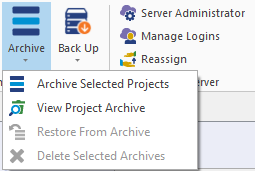
-
L’ memoQ assistant de projets d’archives commence. Choisissez où l’archive sera enregistrée (sur le serveur, ou sur votre ordinateur).
Pour en savoir plus : Voir la page de documentation concernant l’ memoQ Assistant d’archives de projets d’ archives.
-
memoQ crée l’archive dans l’arrière-plan. Le suivi des tâches s’ouvre automatiquement: vous pouvez y suivre le processus.
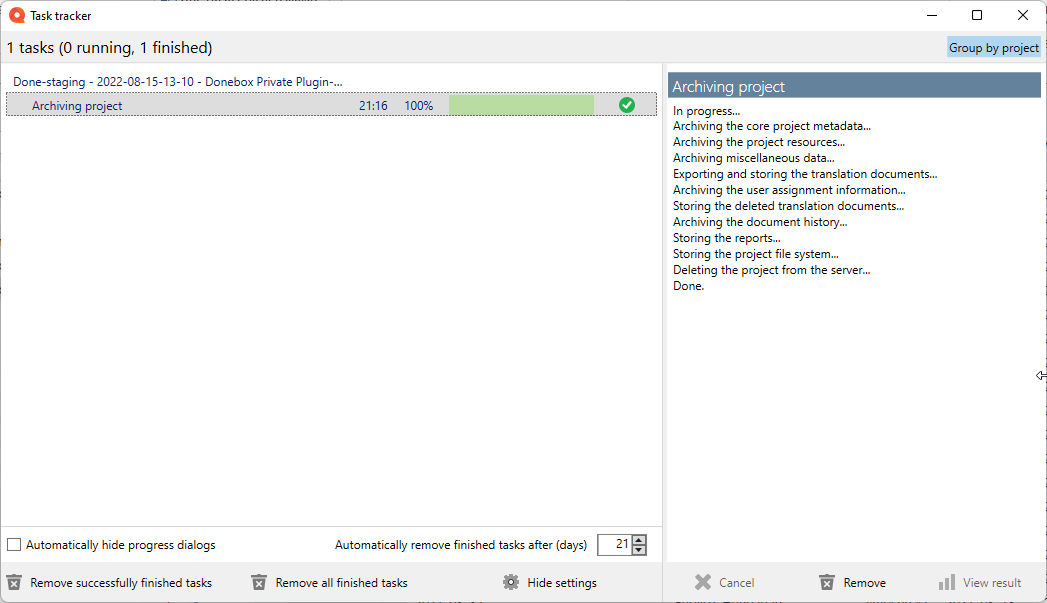
- Le projet disparaît de la liste des projets en ligne. Peut-être pas immédiatement: Pour actualiser la liste, cliquez sur l’icône Sélectionner
 à côté de la boîte d’adresse du serveur.
à côté de la boîte d’adresse du serveur.
Pour consulter la liste des projets archivés et restaurer un projet à partir de là:
-
Sur le tableau de bord, connectez-vous au memoQ TMS où se trouvent les projets. Vous devrez peut-être vous connecter au serveur.
-
Dans l’ onglet Projet , cliquez sur Archiver. À partir du menu, choisissez Afficher les projets archivés.
-
La liste des projets archivés apparaît sur le Tableau de bord:
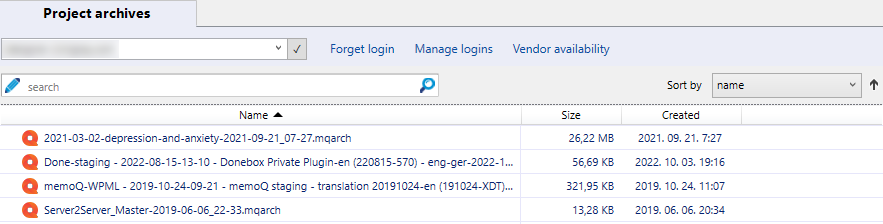
-
Restaurer le projet en ligne à partir d’une archive Faites un clic droit sur le nom de l’archive. Dans le menu, choisissez Restaurer à partir des archives.
-
memoQ demande si vous voulez vraiment faire cela. Cliquez sur Oui.
- La restauration se produit dans l’arrière-plan. Le suivi des tâches s’ouvre automatiquement: vous pouvez y suivre le processus.
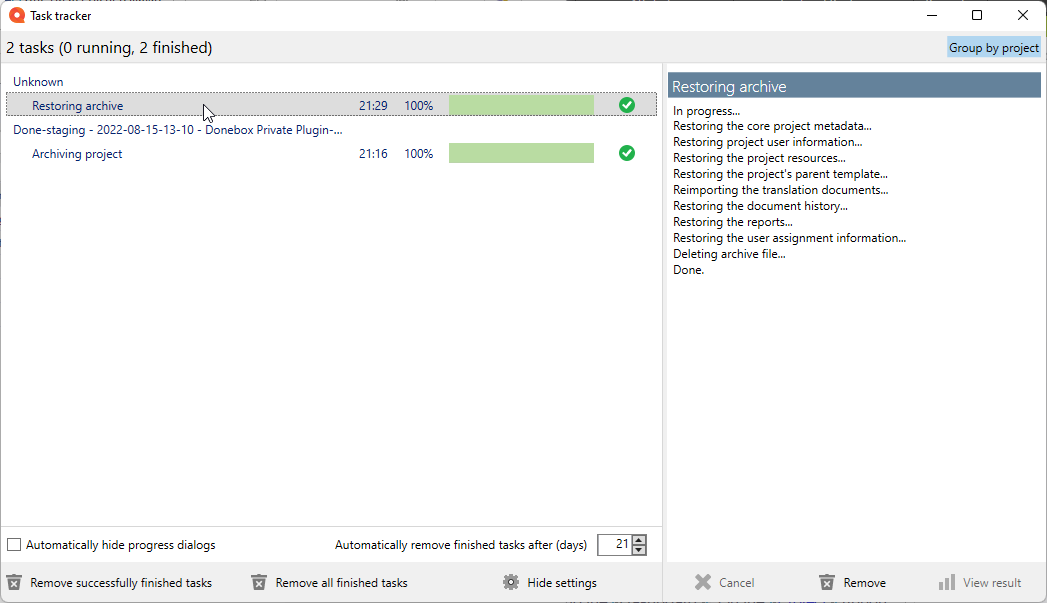
- Retourner à la liste des projets en ligne: Retourner au tableau de bord. Dans l’ onglet Projet , cliquez sur Archiver. À partir du menu, choisissez Afficher les projets archivés. La liste des projets en ligne revient, avec le projet restauré dessus.
Pour restaurer une archive qui n’a pas été sauvegardée sur le serveur mais sur votre ordinateur:
-
Dans Windows - dans une fenêtre de l’explorateur de fichiers - ouvrez le dossier où se trouve l’archive:
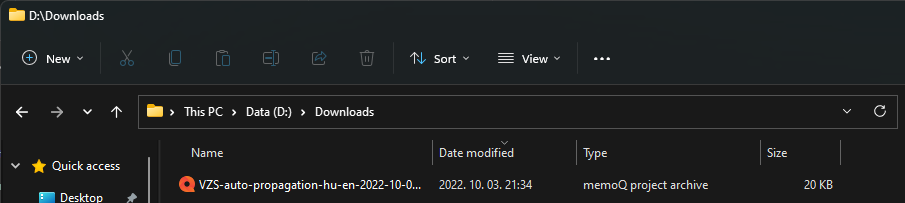
-
Double-cliquez sur le nom du fichier d’archives. memoQ demande où restaurer le projet:
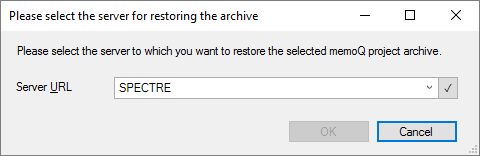
-
Dans la boîte déroulante URL du serveur, choisissez un serveur auquel vous vous êtes connecté. Ou, tapez ou collez une nouvelle adresse de serveur. Cliquez sur l’icône Sélectionner
 .
.Vous devrez peut-être spécifier une nouvelle adresse de serveur si le serveur a été réinstallé ou déplacé. Vous devrez peut-être vous connecter au serveur.
-
Cliquez sur OK. memoQ restaure le projet sur le serveur en arrière-plan. Vous pouvez suivre le processus dans la fenêtre du suivi des tâches.
Il est recommandé de nettoyer votre liste de projets de temps en temps, sur votre ordinateur ou sur le memoQ TMS de votre organisation.
Vous avez probablement créé des projets de test. D’autres projets sont peut-être anciens et obsolètes.
Pour retirer ces projets de la liste : Déplacez-les vers la Corbeille. Votre ordinateur a une Corbeille, et chaque memoQ TMS est pourvu d’une Corbeille.
Pour déplacer un ou plusieurs projets vers la Corbeille : Sélectionnez les projets à supprimer. Dans l’onglet Projetdu ruban, cliquez sur Déplacer vers la Corbeille.
Ou : Cliquez avec le bouton droit de la souris sur les projets sélectionnés. À partir du menu, choisissez Déplacer vers la Corbeille.
Un projet déplacé vers votre Corbeille continue d’occuper de l’espace de stockage sur votre ordinateur ou dans votre memoQ TMS. Dans le cas des déploiements dans le cloud public avec un espace limité, gardez cela à l’esprit.
Pour inspecter et vider le contenu de la Corbeille :
-
Dans l’onglet Projet du ruban, cliquez sur Voir le contenu de la Corbeille. La liste des projets change : au lieu de voir vos projets actifs, vous verrez le contenu de la Corbeille.
La barre de recherche au-dessus de la liste devient verte : c’est comme ça que vous savez que vous êtes dans la Corbeille.
-
Supprimer un projet de la Corbeille: Clic droit sur le nom du projet. Choisissez Supprimer.
Avertissement : Si vous supprimez un projet de la Corbeille, vous ne pouvez pas le restaurer.
Pour supprimer tous les projets de la Corbeille: Sur le ruban du projet, cliquez sur Corbeille vide.
-
Pour revenir à la liste des projets actifs : Dans l’onglet Projetdu ruban, cliquez de nouveau sur Voir le contenu de la Corbeille.
Vous avez peut-être déplacé un projet dans la Corbeille par accident. Ou, vous pourriez réaliser plus tard que vous avez besoin d’un document ou deux d’un projet qui est déjà dans la Corbeille.
Pour accéder au contenu d’un projet qui se trouve dans la Corbeille, vous devez restaurer le projet.
- Dans l’onglet Projet du ruban, cliquez sur Voir le contenu de la Corbeille. La liste des projets change : au lieu de voir vos projets actifs, vous verrez le contenu de la Corbeille.
- Trouvez le projet que vous voulez restaurer. Clic droit sur le nom du projet. Choisissez Restaurer.
Pour trouver le projet plus facilement : Au-dessus de la liste de projets, tapez une partie du nom ou de la description du projet dans la barre de Recherche. memoQ réduit la liste aux projets qui contiennent votre recherche dans leur nom.
Le projet restauré apparaît à nouveau sur la liste des projets actifs.
Vous pouvez sauvegarder et restaurer des projets locaux.
Mais Vous ne pouvez pas sauvegarder les copies locales (copie locale) des projets en ligne.
Avertissement : Vous ne pouvez pas non plus sauvegarder des copies locales de projets en ligne.
Pour sauvegarder un ou plusieurs projets locaux à partir de votre ordinateur :
-
Dans le menu déroulant juste en dessous de l’onglet Tableau de bord, choisissez Mon ordinateur. Ensuite cliquez sur la coche
 à côté de la case. Le menu déroulant s’appelle la boîte d’emplacement.
à côté de la case. Le menu déroulant s’appelle la boîte d’emplacement. -
Dans la liste des projets, sélectionnez les projets à sauvegarder. (Cliquez sur le nom du premier projet. Maintenez la touche Ctrl enfoncée, puis cliquez sur le reste des projets.)
-
Dans l’onglet Projet du ruban, cliquez sur la flèche sous le bouton Sauvegarder
 , puis cliquez sur Sauvegarder les projets sélectionnés. L’memoQ Assistant de sauvegarde s’ouvre. Sur la page Sauvegarder de l’assistant, configurez votre sauvegarde selon vos besoins, puis cliquez sur le bouton Sauvegarder.
, puis cliquez sur Sauvegarder les projets sélectionnés. L’memoQ Assistant de sauvegarde s’ouvre. Sur la page Sauvegarder de l’assistant, configurez votre sauvegarde selon vos besoins, puis cliquez sur le bouton Sauvegarder.Remarque : memoQ enregistre tous les éléments des projets dans un seul fichier. Ce fichier de sauvegarde portera l’extension .mqbk (sauvegarde memoQ). Le fichier de sauvegarde contient les documents, les paramètres et les ressources (mémoires de traduction, bases terminologiques, bases LiveDocs et Muses) présents dans les projets.
Important : memoQ inclut une copie binaire de tous les fichiers dans le package de sauvegarde. Vous retrouverez votre projet à l’identique lorsque vous le restaurerez. Cependant, vous ne pouvez pas utiliser ce fichier dans d’autres outils de traduction.
- Copiez le fichier .mqbk sur un support amovible (une clé USB ou un disque dur externe). Si ce ne sont pas des projets confidentiels, vous pouvez également enregistrer le fichier de sauvegarde dans le nuage (Dropbox, OneDrive, Google Drive, etc.). Conservez votre copie de sauvegarde à l’extérieur de votre ordinateur.
Lorsque vous devez restaurer les projets sur votre ordinateur (parce que vous avez un nouvel ordinateur ou que l’ensemble du système a été réinstallé), suivez les étapes ci-dessous.
-
Sauvegardez le .mqbk (ou .mqbkf) fichier dans un dossier auquel vous pourrez accéder depuis l’Assistant de sauvegarde memoQ.
-
Dans la liste déroulante juste en dessous de l’onglet Tableau de bord, choisissez Cet ordinateur. Ensuite cliquez sur la coche
 à côté de la case. La liste déroulante s’appelle la boîte d’emplacement.
à côté de la case. La liste déroulante s’appelle la boîte d’emplacement. -
Dans l’ onglet ruban du projet , cliquez sur Restaurer. L’memoQ Assistant de sauvegarde commence.
-
Fermer memoQ.
-
Sur la page Restaurer de l’assistant, cliquez sur le bouton Parcourir.
-
Dans la fenêtre ouverte, trouvez et sélectionnez le fichier .mqbk (ou fichier .mqbkf). Cliquez sur le bouton Ouvrir.
-
Au bas de la fenêtre de l memoQ ’assistant de sauvegarde, cliquez sur le bouton Restaurer.
L’assistant répertorie les projets et ressources à partir du fichier de sauvegarde qui ont déjà une copie sur votre ordinateur. Pour choisir de les conserver ou de les remplacer, cliquez sur les boutons radio selon les besoins.
Vous pourriez travailler sur un serveur en tant qu’utilisateur membre du groupe Chefs de projets. Si vous êtes également un administrateur, vous pourriez avoir un autre compte d’utilisateur. Ce compte pourrait être membre du groupe des administrateurs. Par exemple: en tant qu’administrateur, vous pouvez ouvrir l’Administrateur de serveur et modifier les paramètres du serveur.
- Dans la zone d’emplacement juste en dessous de l’onglet Tableau de bord, tapez l’adresse (URL) d’un memoQ TMS. Cliquez ensuite sur la coche
 à droite. Lorsque vous êtes connecté, memoQ affiche les projets du serveur.
à droite. Lorsque vous êtes connecté, memoQ affiche les projets du serveur. - À côté de la zone d’emplacement, cliquez sur Forget login.
- Cliquez à nouveau sur la coche
 .
. - La fenêtre Connexion au serveur apparaît. Tapez le nouveau nom d’utilisateur et le mot de passe que vous souhaitez utiliser. Cliquez sur OK. Lorsque vous êtes connecté, memoQ répertorie à nouveau les projets du serveur.
Lorsqu’il y a une mise à jour pour votre copie de memoQ, un avertissement apparaît au haut du tableau de bord:
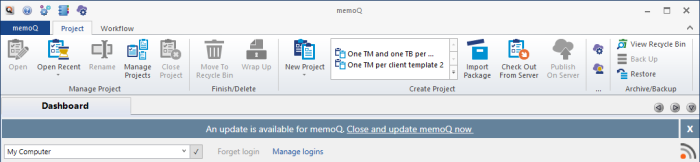
Une mise à jour contient généralement des améliorations au programme. Occasionnellement, il y a aussi des nouvelles fonctionnalités.
Installer la mise à jour: Cliquez sur le lien Fermer et mettre à jour memoQ maintenant.
Ne pas installer de mise à jour quand vous êtes au milieu de quelque chose. Lorsque vous cliquez sur le lien, memoQ se ferme. Vous ne pouvez pas utiliser le programme pendant que les mises à jour se téléchargent et s’installent.
Télécharger la mise à jour tout en utilisant memoQ: Ouvrez notre page Téléchargements dans votre navigateur. Trouvez votre version dans la liste. Cliquez sur son bouton Télécharger, puis cliquez sur le lien Télécharger pour memoQ Translator Pro. Lorsque le téléchargement est prêt, vous devez toujours fermer memoQ avant d’installer la mise à jour manuellement.
Pour voir les notes de publication: Ouvrez notre page Téléchargements dans votre navigateur. Trouvez votre version dans la liste, et cliquez sur son lien Lire la suite.
Gérer les ressources - mémoires de traduction, bases LiveDocs, modèles de projet, et plus: Sur la Barre d’outils Accès rapide (dans le coin supérieur gauche de la fenêtre memoQ), cliquez sur l’icône de la Console de gestion des ressources![]() . La Console de gestion des ressources apparaît.
. La Console de gestion des ressources apparaît.
Modifier le comportement de memoQ : Dans la barre d’outils Accès rapide (dans le coin supérieur gauche de la fenêtre memoQ), cliquez sur l’icône Options ![]() . La fenêtre Options apparaît.
. La fenêtre Options apparaît.
Gérer et configurer un memoQ TMS: Sur la Barre d’outils Accès rapide (dans le coin supérieur gauche de la memoQ fenêtre), cliquez sur l’icône Administrateur de serveur![]() . L’ Administrateur de serveur apparaît.
. L’ Administrateur de serveur apparaît.
Voyez et gérez vos licences: Dans le coin supérieur gauche de la fenêtre memoQ, cliquez sur l’onglet bleu memoQ ![]() . La page My memoQ s’ouvre, avec des renseignements détaillés sur la version et la licence de votre copie de memoQ.
. La page My memoQ s’ouvre, avec des renseignements détaillés sur la version et la licence de votre copie de memoQ.
Changer de fenêtre: Vous pouvez ouvrir plusieurs projets en ligne pour la gestion. Chaque projet en ligne s’ouvre dans une fenêtre. Pour passer d’un à l’autre et au tableau de bord, maintenez la touche Alt enfoncée et appuyez sur Tab plusieurs fois jusqu’à ce que vous atteigniez la fenêtre que vous souhaitez. Ou : Sur la barre des tâches Windows, cliquez sur l’icône memoQ, puis cliquez sur la fenêtre à laquelle vous souhaitez passer.